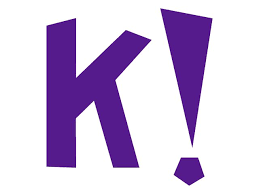TESTE
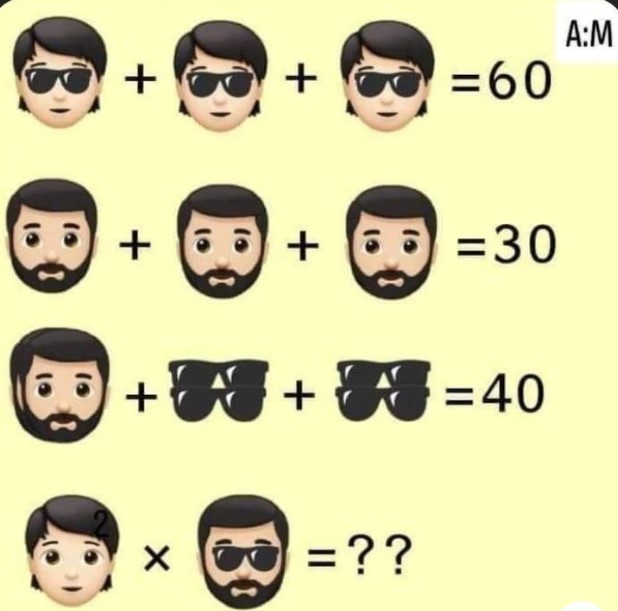
TESTE
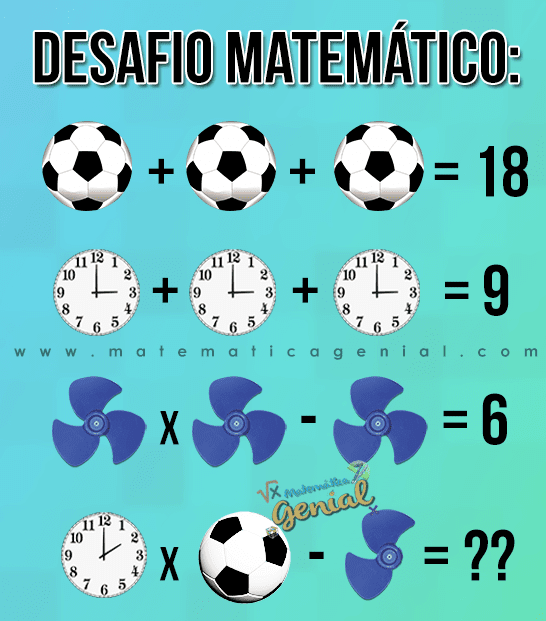
DESAFIOS



TIRINHA DE TECNOLOGIA

ATIVIDADE DESPLUGADA
CONSIDERANDO OS SEGUINTES COMANDOS ABAIXO, REALIZE OS EXERCÍCIOS DE ACORDO COM O ENUNCIADO DE CADA QUESTÃO, DECLARANDO CADA FUNÇÃO EM UMA LINHA NUMERADA.
- COMANDOS
- TURNLEFT(); – VIRA À ESQUERDA
- MOVE(); – SE MOVE
- TAKEBALL(); – PEGA UMA BOLA
- PUTBALL(); – COLOCA UMA BOLA
1 – FAÇA O PROGRAMA ABAIXO:
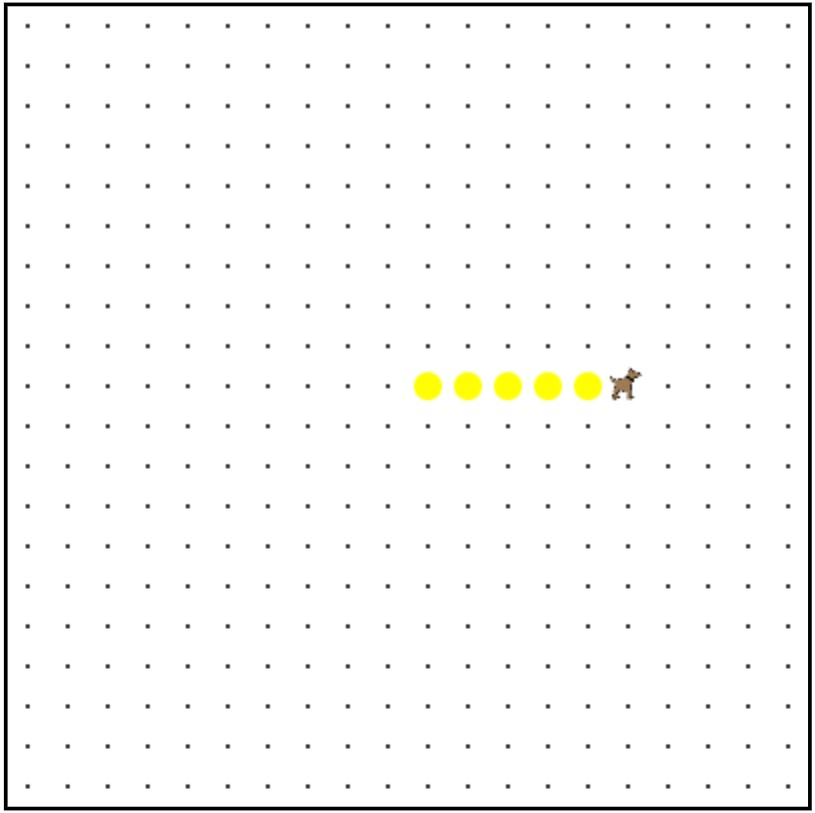
2 – FAÇA O PROGRAMA ABAIXO:
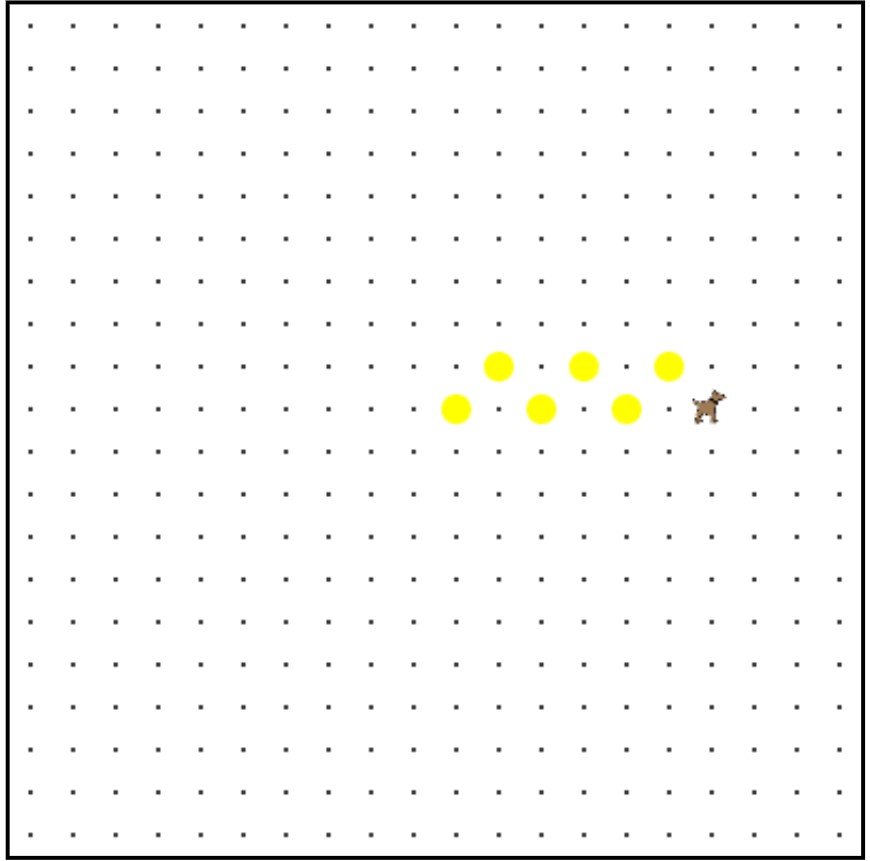
3- FAÇA O PROGRAMA ABAIXO:
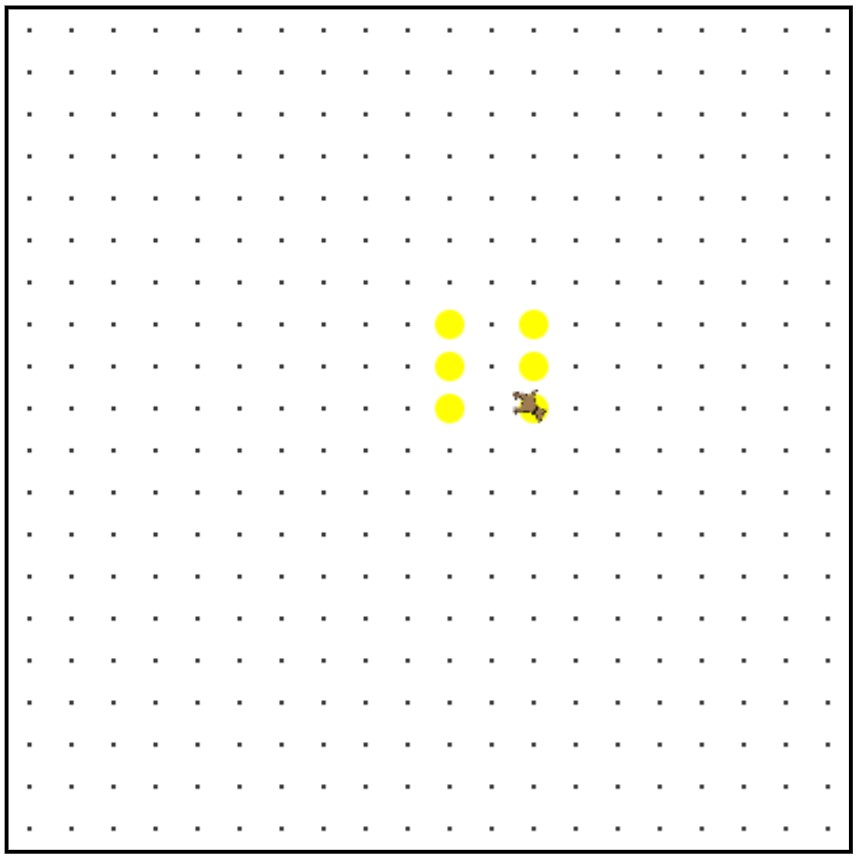
AVALIAÇÃO BIMESTRAL
DIAGNÓSTICO DE TECNOLOGIA
ACOLHIMENTO
PAUTA
- EXPLORANDO PROJETOS
- OBJETIVOS
- CURRÍCULO
- AVALIAÇÃO
- QUIZ COM MEDALHAS
DEPOIS DE EXPLORAR O SITE E VERIFICAR TODO O CONTEÚDO QUE FOI TRABALHADO, PREENCHA O FORMULÁRIO ABAIXO E APONTE OS PROJETOS QUE MAIS CHAMARAM SUA ATENÇÃO E ADICIONE UMA JUSTIFICATIVA, E TAMBÉM ESCREVA SOBRE ALGO QUE GOSTARIA DE APRENDER EM TECNOLOGIA.
MENSAGEM SECRETA
UTILIZANDO O CONCEITO DE CÓDIGO BINÁRIO, UTILIZANDO TAMBÉM AS CARTAS ABAIXO DECIFRE O CÓDIGO E ENVIE PELO FORMULÁRIO.



TRABALHO TERCEIRO BIMESTRE
ENTREGA DAS ATIVIDADES DO CADERNO DE TECNOLOGIA DAS PÁGINAS. 178 ATÉ 180.
Segurança na internet
A segurança na internet é um tema crucial na era digital, onde a conectividade global facilita o acesso a informações e serviços, mas também expõe indivíduos e organizações a diversas ameaças. Proteger dados pessoais, informações sensíveis e a privacidade online se tornou essencial para evitar ataques cibernéticos, como phishing, malwares e fraudes. Práticas como o uso de senhas fortes, a autenticação em duas etapas e a navegação em redes seguras são fundamentais para garantir uma experiência online mais segura. Além disso, é importante estar sempre atualizado sobre novas ameaças e métodos de proteção para minimizar os riscos associados ao uso da internet.
TESTE 3

TESTE 2

TESTE
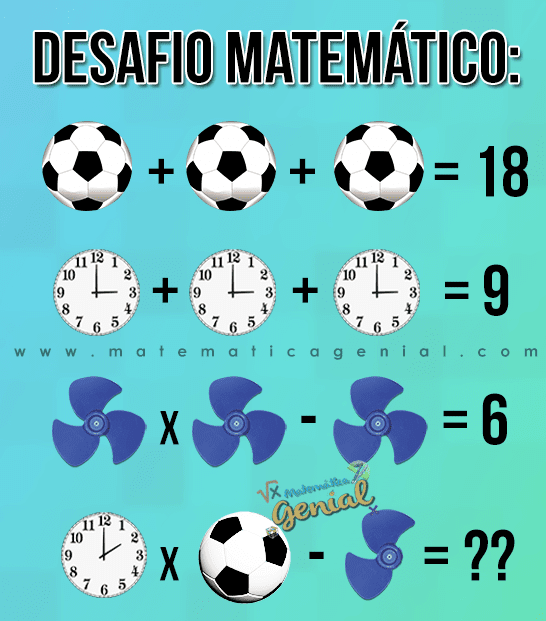
AVALIAÇÃO DO SEGUNDO BIMESTRE
RELATÓRIO BIMESTRAL
SENSOR ULTRA E BUZZER NA PRÁTICA
PRÁTICA DO PROJETO SIMULADO NA AULA ANTERIOR. MONTE O ESQUEMA E PROGRAME VIA PICTOBLOX USANDO OS CÓDIGOS ABAIXO.

SENSOR ULTRASSÔNICO

Sensor Ultrassônico: Um sensor ultrassônico é um dispositivo eletrônico que utiliza ondas sonoras de alta frequência, acima do limite audível do ouvido humano (geralmente acima de 20.000 Hz), para medir a distância entre o sensor e um objeto. Ele emite pulsos de ondas ultrassônicas e mede o tempo que leva para esses pulsos refletirem no objeto e retornarem ao sensor. Com base no tempo de ida e volta e na velocidade do som no meio, o sensor calcula a distância com uma boa precisão. Sensores ultrassônicos são frequentemente usados em aplicações como sistemas de estacionamento automático, detecção de objetos, medição de nível de líquidos e muito mais.


TRENA DIGITAL
VAMOS CONSTRUIR UMA TRENA DIGITAL USANDO DOIS PROJETOS QUE JÁ FOI REALIZADOS, O DISPLAY DE LCD E O SENSOR ULTRASSÔNICO, FAÇA A LIGAÇÃO SEGUINDO O ESQUEMA QUE ESTÁ ABAIXO NAS PUBLICAÇÕES ANTERIORES E PARA PROGRAMAR ABRA O PICTOBLOX E USE OS BLOCOS ABAIXO.
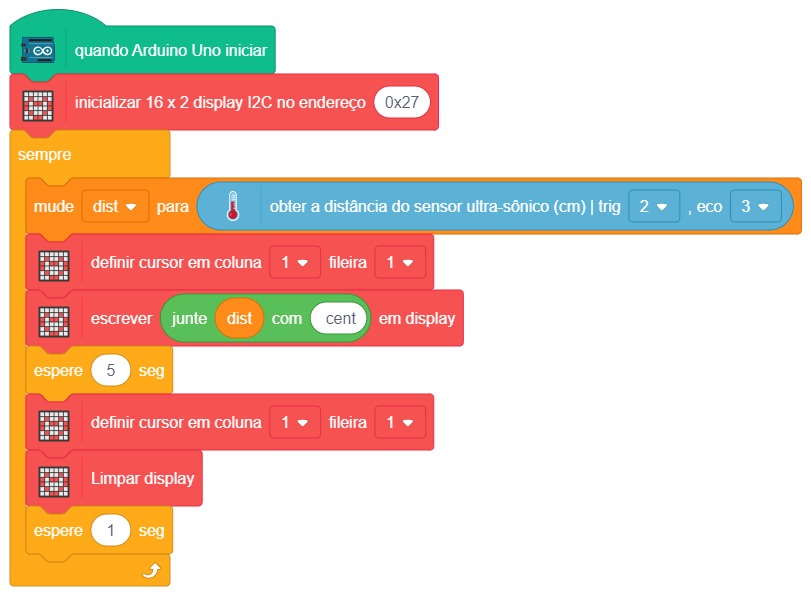
DESAFIO BIMESTRAL
PROJETO ARDUINO ESCREVENDO NO LCD
HOJE NO TINKERCAD VAMOS SIMULAR A CONFIGURAÇÃO DO LCD E ESCREVER DUAS PALAVRAS EM SUAS RESPECTIVAS LINHAS. PARA INICIAR REPRODUZA O ESQUEMA ABAIXO NO TINKERCAD. CONECTE OS JUMPERS NAS PORTAS 5V, GND, SDA E SCL(PORTA PADRÃO NO ARDUINO UNO A4 E A5), NAS PORTAS INDICADAS
SE TRATANDO DA PROGRAMAÇÃO VAMOS USAR OS BLOCOS ABAIXO.
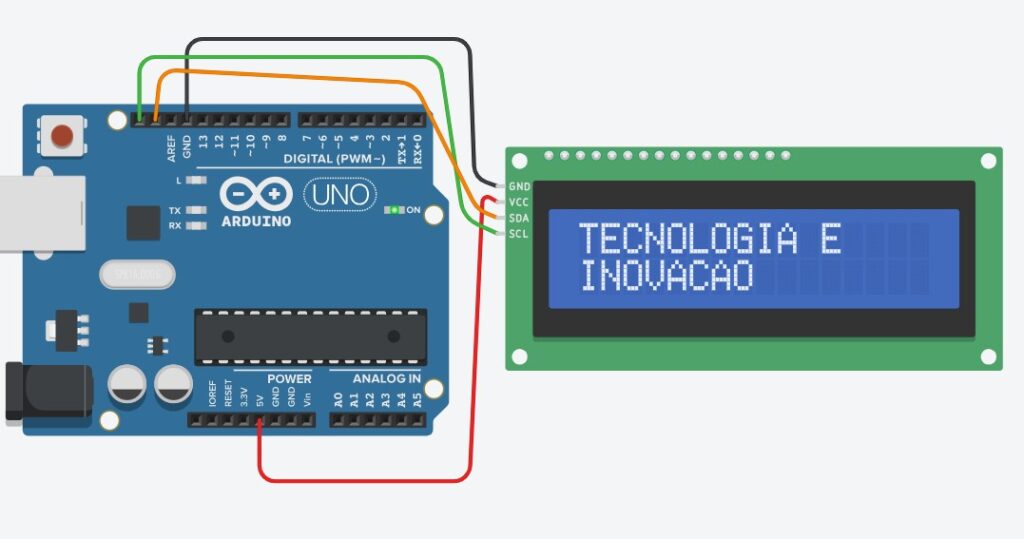

PROJETO LDR
NESSA AULA VAMOS SIMULAR O PROJETO LDR DA AULA ANTERIOR, SEGUINDO O CRONOGRAMA ABAIXO.
- SIMULAÇÃO DO LDR NO TINKERCAD
- ESQUEMA E PROGRAMAÇÃO.
- CORREÇÃO E TESTE


PROJETO SEMÁFORO NA PRÁTICA
NESSA AULA VAMOS REPRODUZIR O PROJETO DA AULA ANTERIOR SEGUINDO:
- FORMAÇÃO DE GRUPOS
- RECEBENDO OS COMPONENTES
- MONTANGEM DO PROJETO
- PROGRAMAÇÃO DO PROJETO
- TESTE
- CORREÇÃO
- TESTE FINAL
PROJETO SEMÁFORO
UTILIZANDO O ESQUEMA DO TINKERCAD REALIZADO NA ATIVIDADE ANTERIOR, REPRODUZA O PROJETO PARA O ARDUINO E PROGRAME USANDO O PICTOBLOX COM SEUS RESPECTIVOS BLOCOS.
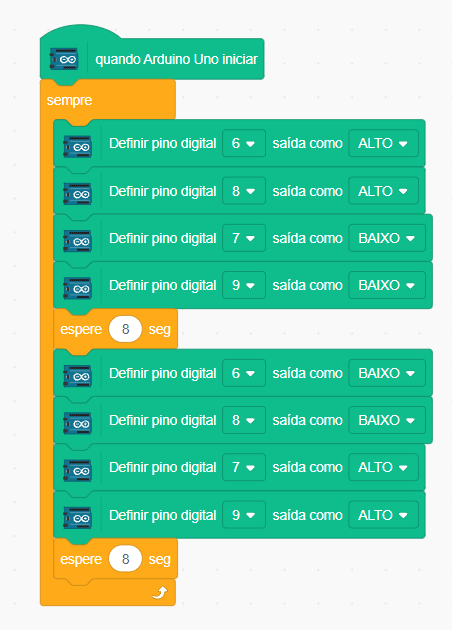
ATIVIDADE SEMÁFORO
VAMOS REPRODUZIR UM SEMÁFORO SIMPLES, ACESSE O ⇒ SIMULADOR E SIGA O ESQUEMA ABAIXO, RESPEITE A COR DE CADA JUMPER, OBSERVE AS PORTAS QUE ESTÃO CONECTADAS:
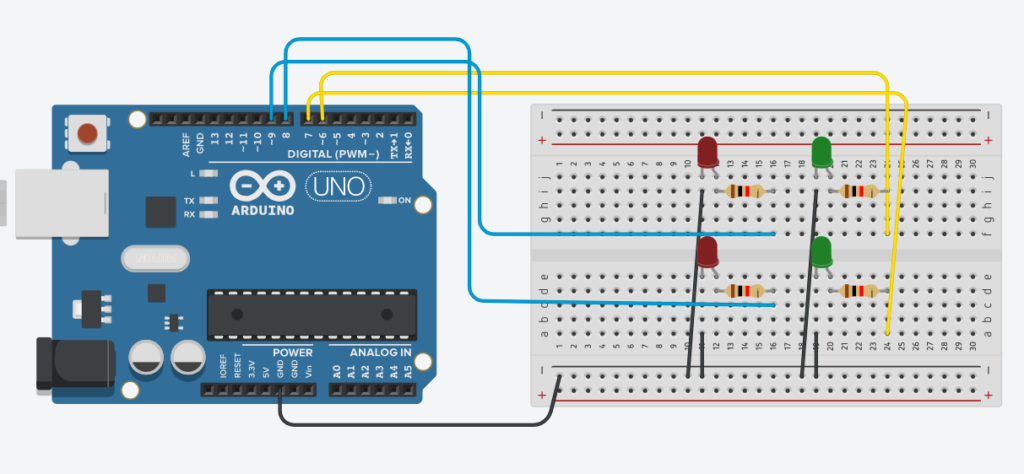
AGORA CLICANDO EM CÓDIGOS PROGRAME USANDO OS BLOCOS ABAIXO, FAZENDO COM QUE OS LEDS FUNCIONEM COMO UM SEMFORO
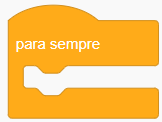

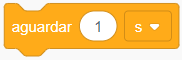
PROJETO ARDUINO PISCANDO O LED
Nessa atividade nosso objetivo é fazer o Led piscar, vamos utilizar alguns comandos para isso. Antes temos que acessar o site ThinkerCad acessando esse link em seguida simule a ação usando o esquema abaixo.
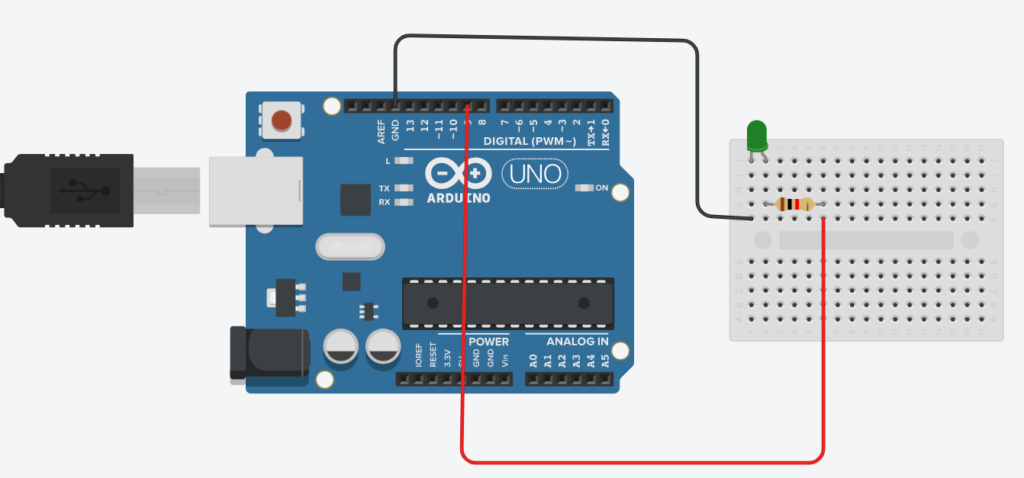
Para essa ação é necessário os comandos abaixo, utilizando os blocos.

INTRODUÇÃO AOS FUNDAMENTOS DO ARDUINO UNO
- Discutir sobre projetos simples que serão criados. Ex: Acender um Led, Piscar um Led, Semáforo, LDR acendendo um Led de acordo com a luminosidade.
- Divisão dos grupos
- Acendendo um Led. Assistência aos Grupos.
INTRODUÇÃO AOS FUNDAMENTOS DO ARDUINO UNO
- Introdução ao Arduino Uno e seus componentes básicos.
- Explicação sobre a linguagem de programação Arduino.
- Demonstração prática: como montar e conectar o Arduino Uno.
- Exercício prático: escrever e carregar um programa simples para piscar um LED utilizando o simulador tinkercad.
INTELIGÊNCIA ARTIFICIAL - IMAGENS
BREVE INTRODUÇÃO
A Inteligência Artificial (IA) é uma área da ciência da computação que se dedica a criar sistemas capazes de realizar tarefas que, quando realizadas por seres humanos, demandam inteligência. Essas tarefas incluem o reconhecimento de padrões, resolução de problemas, aprendizado, entre outras. A IA tem sido cada vez mais incorporada em diversas áreas da vida cotidiana, desde assistentes virtuais em dispositivos móveis até sistemas de recomendação em plataformas de streaming, passando por carros autônomos e diagnósticos médicos.Hoje, podemos utilizar ferramentas baseadas em IA, como o Bing Image Creator, para criar imagens de forma automatizada, aproveitando algoritmos avançados de processamento de imagens e reconhecimento de padrões.
O QUE É PROMPT
Um prompt é uma instrução, uma sugestão ou um estímulo dado a um sistema de IA para iniciar ou orientar a geração de texto, imagem, código ou outras formas de saída baseadas em linguagem. Ele fornece a estrutura inicial para a IA produzir uma resposta ou artefato relevante.
Alguns exemplos de prompts na geração de imagens. <<AQUI>>
ACESSO AO BING IMAGE CREATOR
Para acessar é simples, antes crie uma conta microsoft para ter acesso, caso não tenha <<AQUI>> e crie uma.
ACOLHIMENTO 20/02
- APRESENTAÇÃO
- REGRAS
- COMPARTILHAMENTO SE NECESSÁRIO
- COMPORTAMENTO
- ACESSO NÃO AUTORIZADO
- ENTREGA DE ATIVIDADES
- PROJETOS
- ARDUINO
- CUBO
- DESENHOS EM 3D
- DESAFIO BIMESTRAL
- DINÂMICA PADLET ACESSE AQUI
- QUIZ ACESSE AQUI
ACENDENDO UM LED COM PALMAS COM O SENSOR DE RUÍDO CÓDIGO

ACENDENDO UM LED COM PALMAS COM O SENSOR DE RUÍDO
ATRAVÉS DO SENSOR DE RUÍDO VAMOS CAPTAR O SOM DE DUAS PALMAS PARA ACENDER E APAGAR O LED USANDO O ESQUEMA E OS CÓDIGOS ABAIXO.
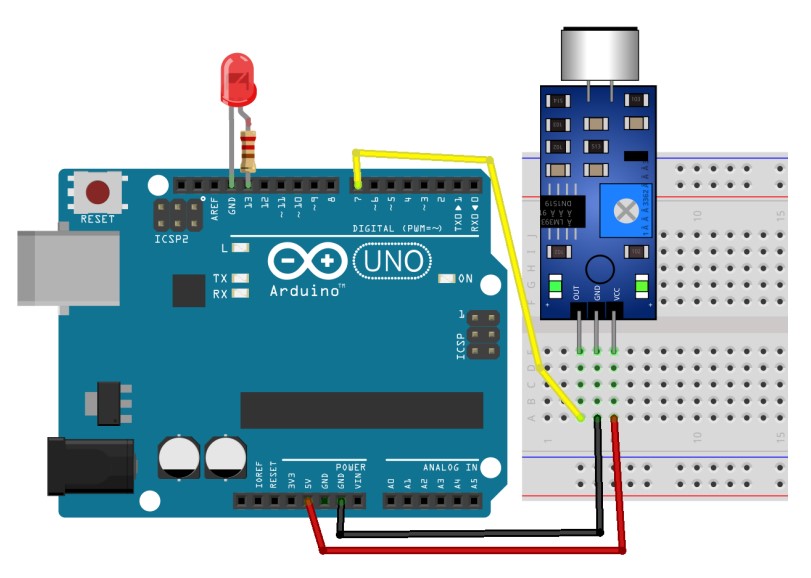
ESQUEMA ACENDENDO UM LED VIA BLUETOOTH
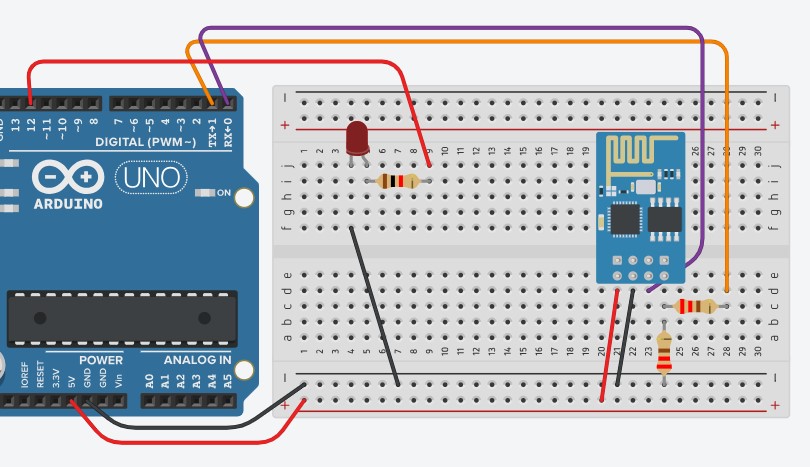
ACENDENDO UM LED VIA MONITOR SERIAL USANDO UM MÓDULO HC-05
NESSA ATIVIDADE TEREMOS QUE ACENDER UM LED ATRAVÉS DE UMA ENTRADA DE DADOS, O LED SERÁ ACESO SE DIGITARMOS NO MONITOR SERIAL O NÚMERO UM E SERÁ APAGADO SE DIGITARMOS NÚMERO DOIS, MONTE UM ESQUEMA COM UM LED E PROGRAME NO PICTOBLOX OS CÓDIGOS E BLOCOS ABAIXO.
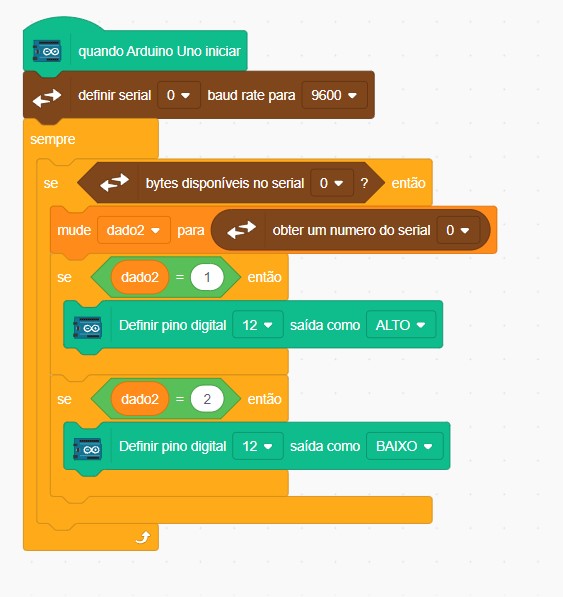
RECUPERAÇÃO DE ATIVIDADES
NOTA EXTRA
RESPONDA ABAIXO EM QUAL VAGA ESTÁ ESTACIONADO O CARRO.

MÓDULO HC-05 BLUETOOTH
O MÓDULO HC-05 É RESPONSÁVEL POR FAZER A COMUNICAÇÃO ENTRE O ARDUINO E UM DISPOSITIVO ATRÁVES DA CONEXÃO BLUETOOTH E CONTROLAR COMPONENTES PELO TERMINAL OU POR ALGUM BOTÃO PREVIAMENTE CONFIGURADO.

A INSTALAÇÃO É BEM SIMPLES, SERÃO LIGADAS APENAS AS 4 SAÍDAS, 1 VCC – 5V, 1 GND – GND, 1 TX – RX E POR ÚLTIMO A RX LIGADA NA TX ANTES DIVIDIDA A TENSÃO POR DOIS RESISTORES, UM DELES LIGADO NA GND. EM SEGUIDA TEREMOS QUE USAR OS CÓDIGOS QUE ESTÃO NO CADERNO NA ATIVIDADE ACENDENDO UM LED VIA MONITOR SERIAL E PARA FINALIZAR, FAZER A LIGAÇÃO DE UM LED NA PROTOBOARD, PARA MAIORES DETALHES SIGA AS INSTRUÇÕES DO PROFESSOR NA LOUSA. PARA O TESTE DO PROJETO É NECESSÁRIO O USO DE UM CELULAR COM O APLICATIVO BLUETOOTH ARDUINO.
TRENA DIGITAL
VAMOS CONSTRUIR UMA TRENA DIGITAL USANDO DOIS PROJETOS QUE JÁ FOI REALIZADOS, O DISPLAY DE LCD E O SENSOR ULTRASSÔNICO, FAÇA A LIGAÇÃO SEGUINDO O ESQUEMA QUE ESTÁ ABAIXO NAS PUBLICAÇÕES ANTERIORES E PARA PROGRAMAR ABRA O PICTOBLOX E USE OS BLOCOS ABAIXO.
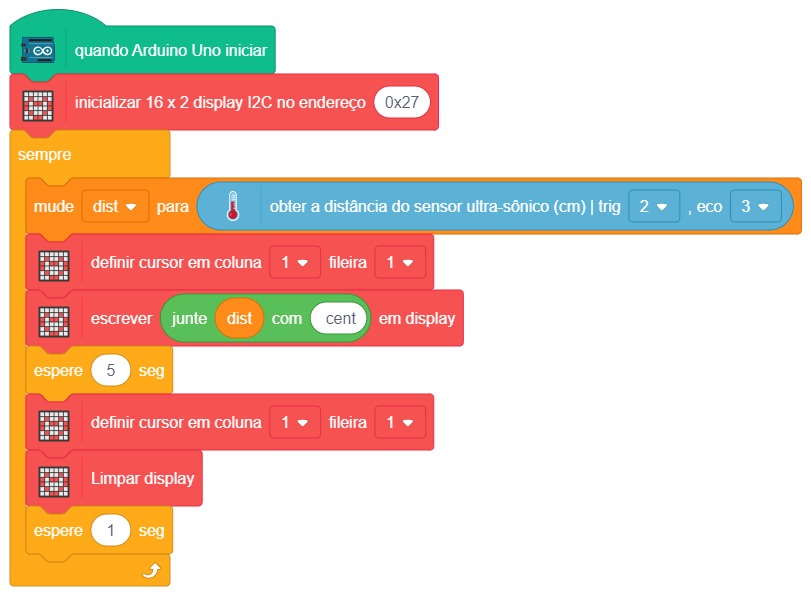
ACENDENDO UM LED VIA MONITOR SERIAL
NESSA ATIVIDADE TEREMOS QUE ACENDER UM LED ATRAVÉS DE UMA ENTRADA DE DADOS, O LED SERÁ ACESO SE DIGITARMOS NO MONITOR SERIAL O NÚMERO UM E SERÁ APAGADO SE DIGITARMOS NÚMERO DOIS, MONTE UM ESQUEMA COM UM LED E PROGRAME NO PICTOBLOX OS CÓDIGOS E BLOCOS ABAIXO.
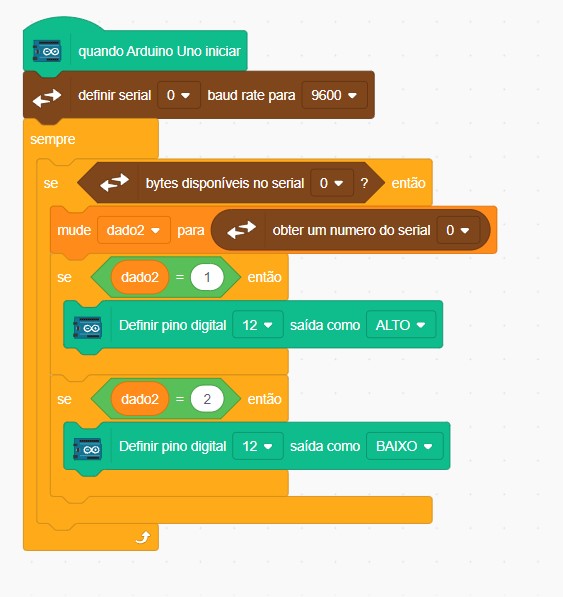
SIMULAÇÃO SERVO MOTOR
EM DUPLA SIMULE O ESQUEMA DO SERVO MOTOR QUE REALIZAMOS NA SALA, USE O ESQUEMA ABAIXO JUNTAMENTE COM OS CÓDIGOS. ACESSE O TINKERCAD AQUI. E ENTRE COM O NOME DA SUA TURMA.
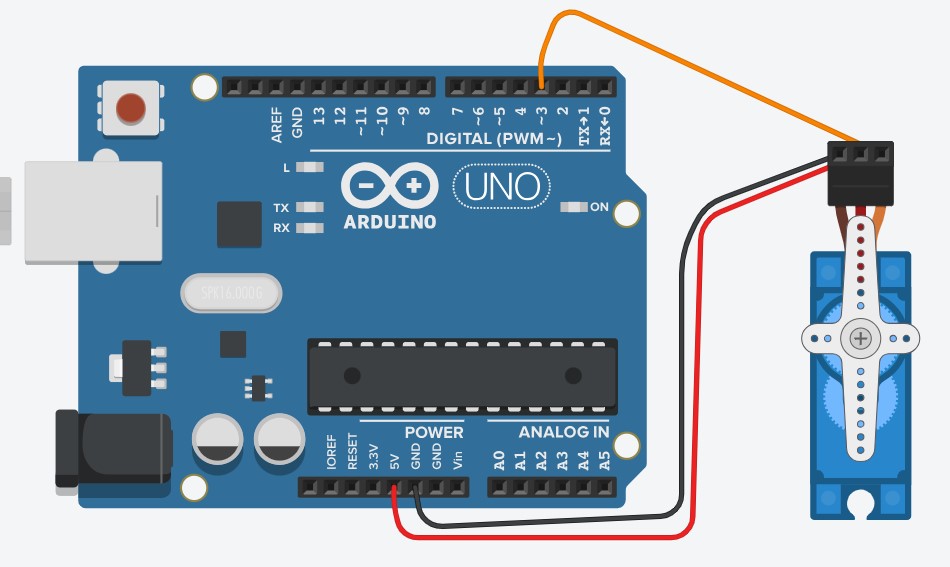
SERVO MOTOR
Os servo motores são usados em várias aplicações quando se deseja movimentar algo de forma precisa e controlada. Sua característica mais marcante é a sua capacidade de movimentar os seu braço Até uma posição e mantê-lo, mesmo quando sofre uma força em outra direção.

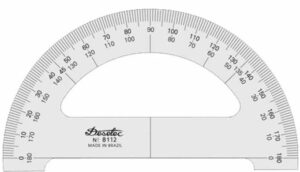
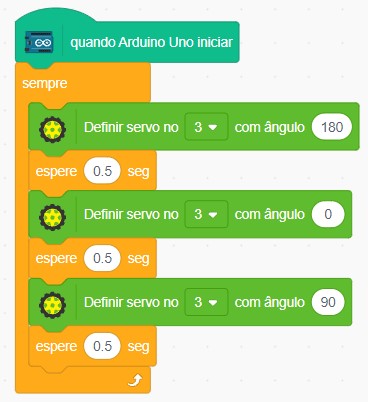
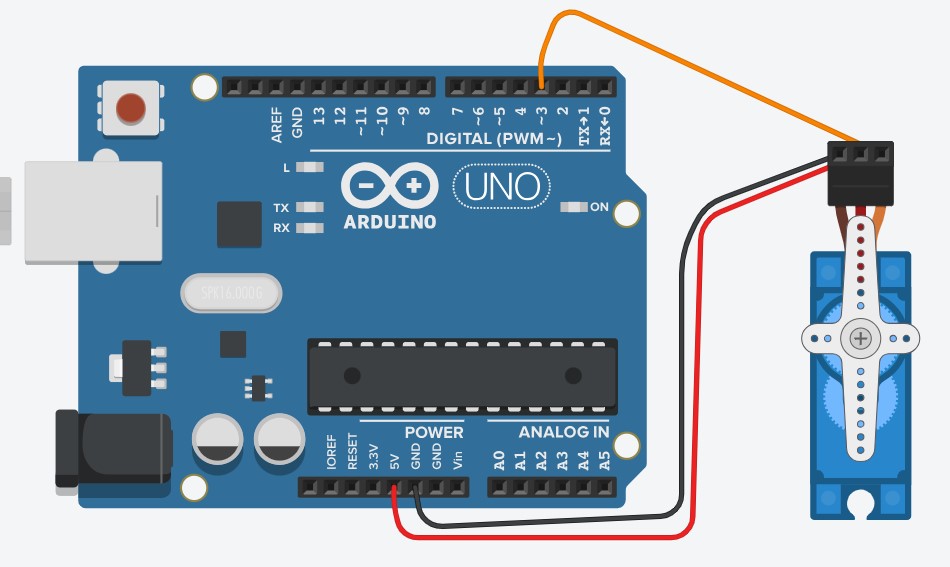
RELATÓRIO DE TECNOLOGIA
EM DUPLA FAÇA UM RELATÓRIO SOBRE TUDO QUE VOCÊ CONSEGUIU APRENDER NOS PROJETOS DE ARDUINO, DESDE O ACENDER O LED ATÉ SENSOR ULTRASSÔNICO. LEMBRANDO QUE QUANTO MAIS DETALHADO O RELATÓRIO, MAIOR SERÁ A ATRIBUIÇÃO DA NOTA.
SIMULAÇÃO LDR
EM DUPLA SIMULE O ESQUEMA DO LDR QUE REALIZAMOS NA SALA, USE O ESQUEMA ABAIXO JUNTAMENTE COM OS CÓDIGOS. ACESSE O TINKERCAD AQUI. E ENTRE COM O NOME DA SUA TURMA.
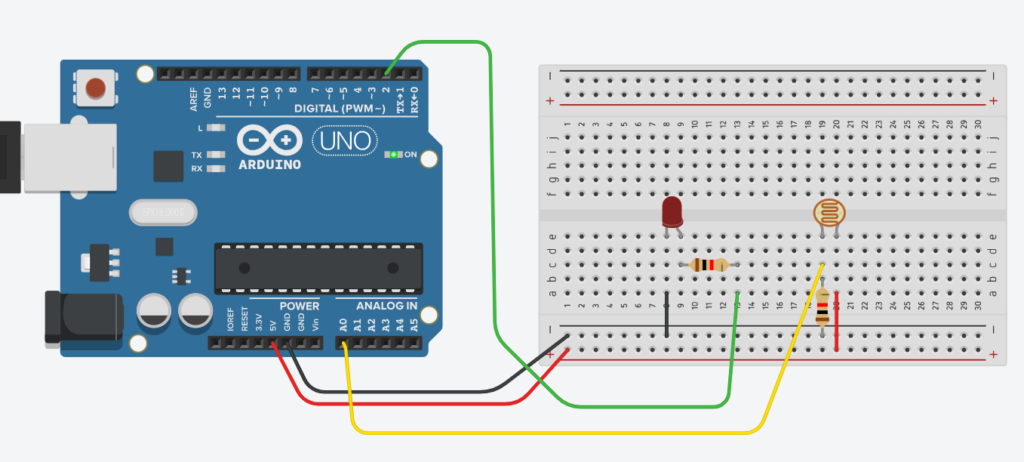

SENSOR ULTRASSÔNICO E BUZZER

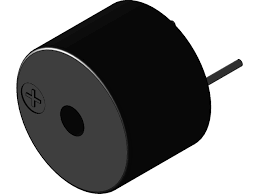
Sensor Ultrassônico: Um sensor ultrassônico é um dispositivo eletrônico que utiliza ondas sonoras de alta frequência, acima do limite audível do ouvido humano (geralmente acima de 20.000 Hz), para medir a distância entre o sensor e um objeto. Ele emite pulsos de ondas ultrassônicas e mede o tempo que leva para esses pulsos refletirem no objeto e retornarem ao sensor. Com base no tempo de ida e volta e na velocidade do som no meio, o sensor calcula a distância com uma boa precisão. Sensores ultrassônicos são frequentemente usados em aplicações como sistemas de estacionamento automático, detecção de objetos, medição de nível de líquidos e muito mais.
Buzzer: Um buzzer é um dispositivo eletromecânico ou eletrônico que produz um som ou zumbido contínuo quando uma corrente elétrica é aplicada a ele. Geralmente, ele consiste em um diafragma ou membrana vibratória conectada a uma bobina. Quando a corrente elétrica passa pela bobina, ela cria um campo magnético que faz com que a membrana vibre, gerando assim o som característico. Buzzers são comuns em alarmes, campainhas, sistemas de aviso, jogos eletrônicos e muitas outras aplicações onde é necessário um sinal sonoro para indicar algo.

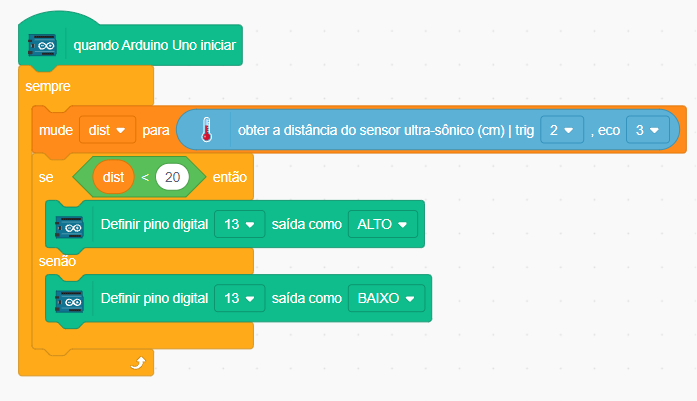
LDR

LDR (Light Dependent Resistor, ou Resistor Dependente de Luz). O LDR é um componente eletrônico cuja resistência elétrica varia de acordo com a luminosidade que incide sobre ele, ou seja, quando ocorre a ausência de luminosidade a resistência do LDR é muito grande, no entanto, quando este é iluminado, a resistência diminui, resultando em um grande aumento da corrente elétrica em seus terminais.
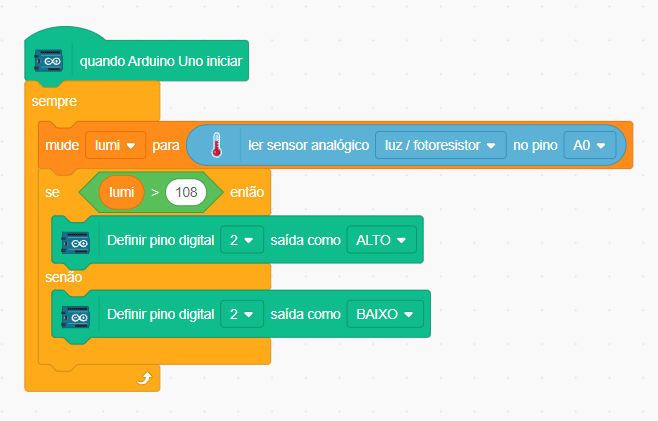
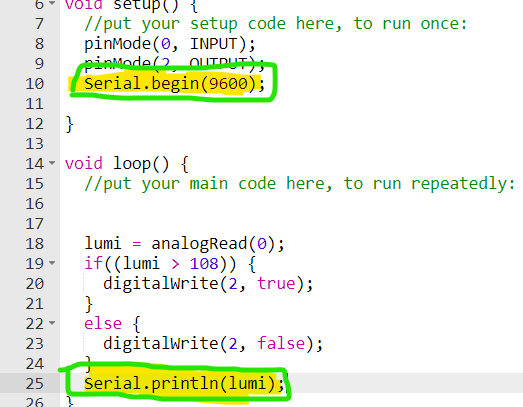
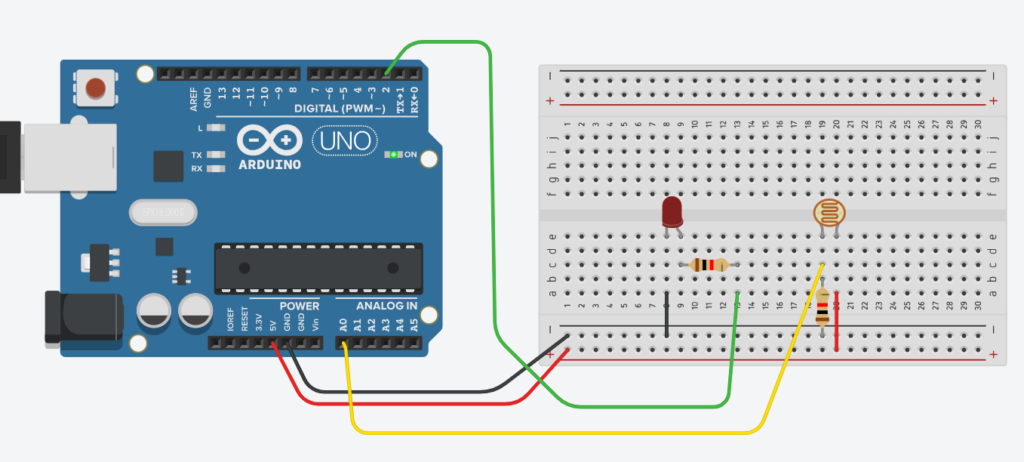
SENSOR DE UMIDADE
APLICAÇÃO DO SENSOR DE UMIDADE EM UMA PLANTA, SIGA AS INSTRUÇÕES DO PROFESSOR SEGUINDO O ESQUEMA E A PROGRAMAÇÃO ABAIXO.

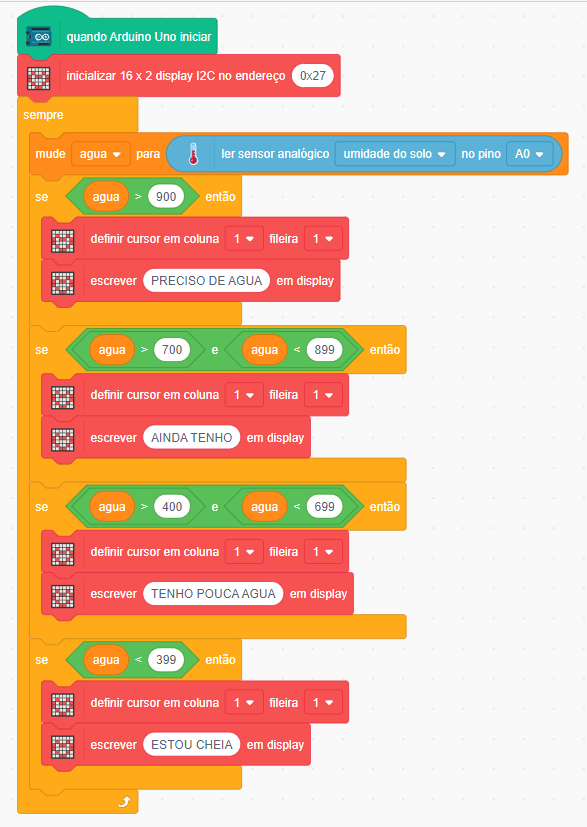
ENVIE SUA FOTO
RECUPERAÇÃO 12/06
A RECUPERAÇÃO DO SEGUNDO BIMESTRE ESTÁ DISPONÍVEL, VERIFIQUE COM O PROFESSOR SE REALIALIZOU TODAS AS ATIVIDADES AVALIADAS NO SEGUNDO BIMESTRE, NESSA AULA COMPLETE QUALQUER ATIVIDADES NÃO REALIZADA E CASO NECESSÁRIO FAÇA UMA RECUPERAÇÃO CLICANDO NO BOTÃO ABAIXO.
AVALIAÇÃO DO SEGUNDO BIMESTRE
A AVALIAÇÃO DO SEGUNDO BIMESTRE JÁ ESTÁ DISPONÍVEL, DESSA VEZ FOI DIVIDIDA EM DUAS PARTES, PRIMEIRA PARTE É UM FORMULÁRIO E A SEGUNDA UMA SIMULAÇÃO NO TINKERCAD(SIGA AS ORIENTAÇÕES DO PROFESSOR). BOA SORTE!
PROJETO LCD
UTILIZANDO O ESQUEMA DO TINKERCAD LCD REPRODUZA AGORA NOS COMPONENTES REAIS SEGUINDO O PROJETO E SUAS RESPECTIVAS PROGRAMAÇÕES NO PICTOBLOX.
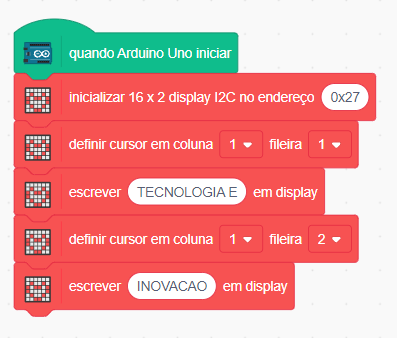
PROJETO SEMÁFORO
UTILIZANDO O ESQUEMA DO TINKERCAD REALIZADO NA ATIVIDADE ANTERIOR, REPRODUZA O PROJETO PARA O ARDUINO E PROGRAME USANDO O PICTOBLOX COM SEUS RESPECTIVOS BLOCOS.
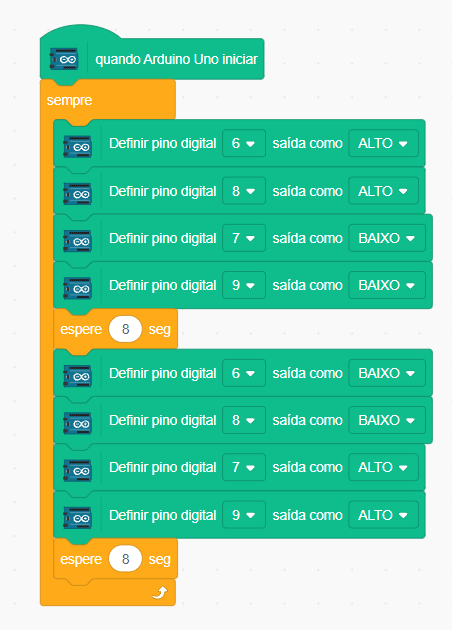
SITUAÇÃO DE APRENDIZAGEM 2 - ATIVIDADE 3 QUEM SOU EU NO MUNDO ON-LINE
ATIVIDADE 3 – QUEM SOU EU NO MUNDO ON-LINE PÁGINA 210, RESPONDER OS EXERCÍCIOS 3.1 E 3.2.
NETIQUETA – AQUI
SITUAÇÃO DE APRENDIZAGEM 2 - CULTURA DIGITAL
ATIVIDADE 2 – CULTURA DIGITAL, RESPONDER AS QUESTÕES 2.1 ATÉ 2.5
ATIVIDADE SEMÁFORO
VAMOS REPRODUZIR UM SEMÁFORO SIMPLES, ACESSE O ⇒ SIMULADOR E SIGA O ESQUEMA ABAIXO, RESPEITE A COR DE CADA JUMPER, OBSERVE AS PORTAS QUE ESTÃO CONECTADAS:
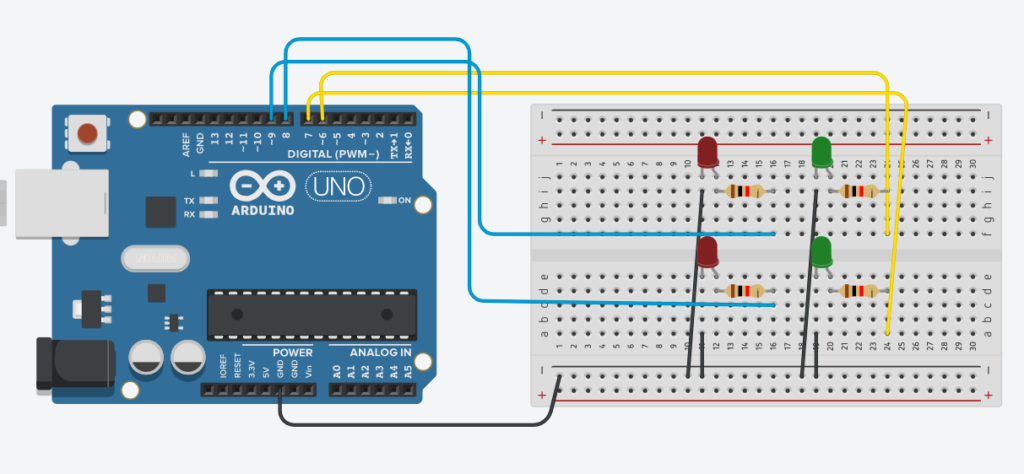
AGORA CLICANDO EM CÓDIGOS PROGRAME USANDO OS BLOCOS ABAIXO, FAZENDO COM QUE OS LEDS FUNCIONEM COMO UM SEMFORO
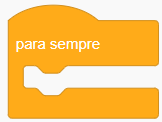

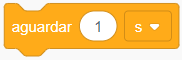
ATIVIDADE ESCREVENDO NO LCD
OBSERVE A POSTAGEM ANTERIOR, CONHECEMOS UM NOVO COMPONENTE E ANTES DE COLOCAR EM PRÁTICA VAMOS SIMULAR NO TINKERCAD OBEDECENDO OS PASSOS ABAIXO. ANOTE NO CADERNO CADA PASSO A SEGUIR E REPRODUZA NO SIMULADOR ACESSANDO AQUI.
1 – INSIRA OS SEGUINTES COMPONENTES, UM ARDUINO UNO, UM LCD 16X2 I2C. 2 – CONECTE O JUMPER PRETO NAS PORTAS GND DO ARDUINO E DO LCD. 3 – CONECTE O JUMPER VERMELHO NO 5V DO ARDUINO E VCC DO LCD. 4 – CONECTE O JUMPER VERDE NA PORTA A4 DO ARDUINO E SDA DO LCD. 5 – CONECTE O JUMPER LARANJA NA PORTA A5 DO ARDUINO E SCL DO LCD. 6 – AGORA PARA PROGRAMAR O LCD CLIQUE EM CÓDIGO E INSIRA TODOS OS BLOCOS QUE ESTÃO NA ATIVIDADE ANTERIOR.
ATIVIDADE CADERNO DO ALUNO
SITUAÇÃO DE APRENDIZEGEM 1 E 2, CIDADANIA DIGITAL E CULTURA DIGITAL –
PROJETO ARDUINO ESCREVENDO NO LCD
HOJE NO TINKERCAD VAMOS SIMULAR A CONFIGURAÇÃO DO LCD E ESCREVER DUAS PALAVRAS EM SUAS RESPECTIVAS LINHAS. PARA INICIAR REPRODUZA O ESQUEMA ABAIXO NO TINKERCAD. CONECTE OS JUMPERS NAS PORTAS 5V, GND, SDA E SCL(PORTA PADRÃO NO ARDUINO UNO A4 E A5), NAS PORTAS INDICADAS

SE TRATANDO DA PROGRAMAÇÃO VAMOS USAR OS BLOCOS ABAIXO.

AVALIAÇÃO DO PRIMEIRO BIMESTRE
A AVALIAÇÃO DO PRIMEIRO BIMESTRE JÁ ESTÁ DISPONÍVEL, SÃO 20 PERGUNTAS, CADA VALENDO 0,5 PONTOS, PARA ACESSÁ-LA CLIQUE NO BOTÃO ABAIXO E BOA SORTE.
PROJETO ARDUINO PISCANDO O LED COM UM BOTÃO
NESSA AULA VAMOS IMPLEMENTAR, OU MELHOR, MELHORAR NOSSO PROJETO DE ACENDER UM LED, DESSA VEZ ADICIONANDO UM BOTÃO. SIGA O ESQUEMA ABAIXO E SUA PROGRAMAÇÃO CORRESPONDENTE.
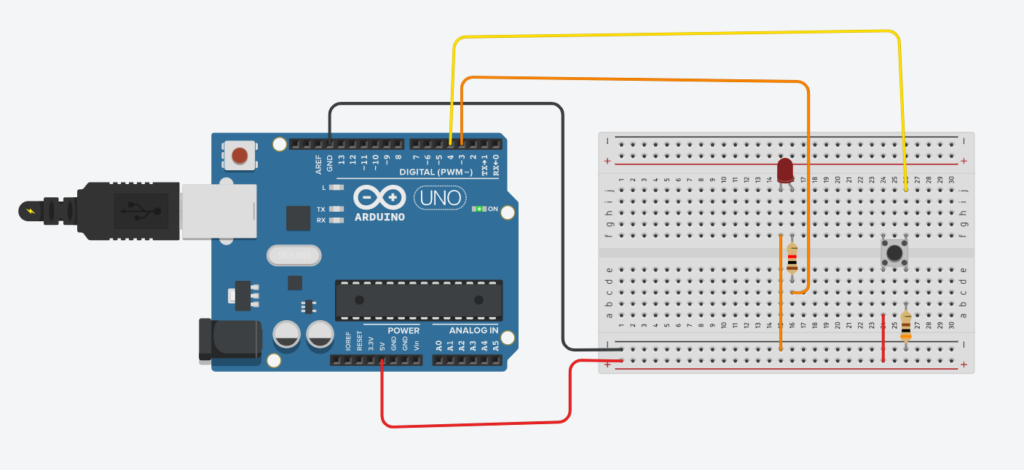
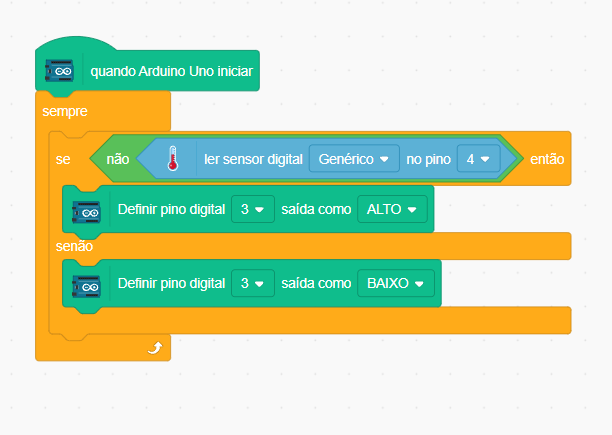
PROJETO ARDUINO PISCANDO O LED
Nessa atividade nosso objetivo é fazer o Led piscar, vamos utilizar alguns comandos para isso. Antes temos que acessar o site ThinkerCad acessando esse link em seguida simule a ação usando o esquema abaixo.
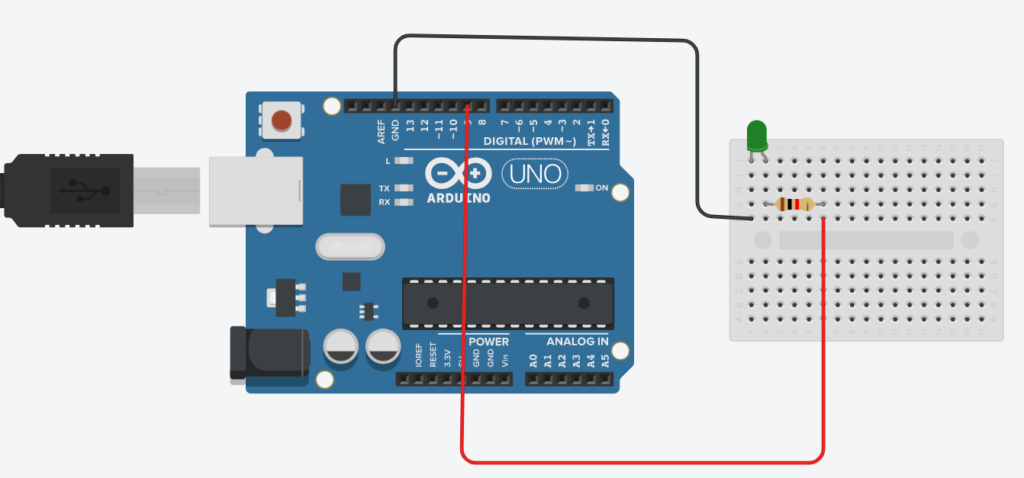
Para essa ação é necessário os comandos abaixo, utilizando os blocos.

PROJETO ARDUINO

Arduino é uma plataforma de prototipagem eletrônica de código aberto que permite criar projetos eletrônicos interativos de forma fácil e acessível. Ele é composto por uma placa eletrônica, uma linguagem de programação própria e um ambiente de desenvolvimento integrado. O Arduino é utilizado em diversas áreas e é uma ferramenta muito versátil e acessível, que permite que pessoas de diversas áreas possam criar e desenvolver seus próprios projetos eletrônicos.

O Protoboard do Arduino é uma placa de prototipagem projetada especificamente para uso com placas Arduino. Ela é uma placa de circuito impresso (PCB) com uma matriz de orifícios que permitem que os componentes eletrônicos sejam conectados e testados de maneira fácil e rápida, sem a necessidade de soldar os componentes.

Jumpers são pequenos cabos que são usados para conectar componentes eletrônicos ou seções de circuitos em uma placa de prototipagem, como a Protoboard do Arduino. Eles são usados para criar conexões elétricas temporárias entre componentes, permitindo que os circuitos sejam testados e modificados de forma rápida e fácil.
Atividade Especial do Bimestre
Finalizar o site, alterando os conteúdos:
- Cabeçalho
- Sobre mim
- Conquistas
- Qualidades
- Objetivos
- Alterar a foto do cabeçalho
- Apagar o rodapé
- Verificar erros ortográficos e gramaticais
Em seguida publicar e enviar o endereço o site pelo formulário abaixo:

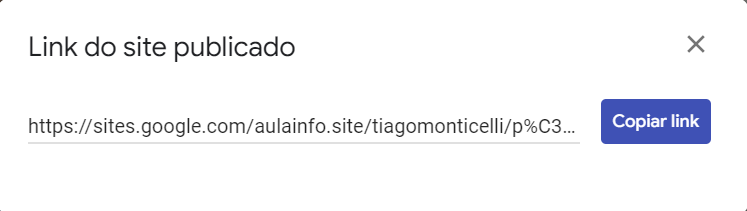
Atividade Sites 13/02/23
Classe, nesta aula vamos aprender sobre como criar sites, os tipos de sites disponíveis e como utilizar ferramentas Google para isso.
Tipos de sites Existem vários tipos de sites, incluindo:
- Sites institucionais: são usados para apresentar uma empresa ou organização, apresentar seus produtos ou serviços, e fornecer informações de contato.
- Sites de comércio eletrônico: são usados para vender produtos ou serviços on-line. Eles geralmente incluem uma loja virtual, carrinho de compras e processo de pagamento seguro.
- Sites pessoais: são usados para compartilhar informações sobre uma pessoa, como suas realizações, interesses e contato.
- Blogs: são usados para compartilhar opiniões, conhecimento ou notícias em formato de postagem de texto ou mídia.
- Portfólios: são usados para exibir trabalhos ou projetos realizados por um indivíduo ou empresa, como design gráfico, desenvolvimento de software, entre outros.
Ferramentas Google para criação de sites Existem várias ferramentas Google que você pode usar para criar sites, incluindo:
- Google Sites: é uma plataforma fácil de usar que permite criar sites sem a necessidade de conhecimento em codificação. Ele fornece modelos pré-feitos e recursos de arrastar e soltar para simplificar o processo de criação de sites.
- Google Domains: é um registrador de domínios que permite registrar seu próprio nome de domínio personalizado e gerenciar suas configurações DNS.
- Google Workspace (antigo G Suite): é uma solução de colaboração que inclui vários aplicativos, como Gmail, Google Drive e Google Calendar, e permite trabalhar de forma colaborativa em um site.
Atividade Domínios 13/02/23
Um domínio é um endereço único na Internet que identifica uma página web, site ou aplicativo. Ele serve como um endereço virtual para que as pessoas possam acessar seu conteúdo online.
Existem diversos tipos de domínios, incluindo:
Domínios genéricos de topo de nível (TLD, na sigla em inglês): Estes são os domínios mais comuns, como .com, .org, .net e .info.
Domínios de país (ccTLD, na sigla em inglês): Estes são os domínios específicos de um país, como .br (Brasil), .fr (França), .uk (Reino Unido), etc.
Domínios específicos de setor: Estes são os domínios que representam uma determinada indústria ou segmento, como .travel, .bank, .health, etc.
O objetivo de se ter um domínio é criar uma identidade online para sua marca, produto ou serviço, tornando-o fácil de ser encontrado e reconhecido na Internet. Além disso, um domínio personalizado pode ajudar a construir confiança e autoridade em relação ao seu negócio online.
Em resumo, um domínio é importante porque serve como o endereço virtual de sua presença na Internet, ajudando as pessoas a encontrá-lo facilmente e criando uma identidade online para sua marca.
Atividade Criando Sites 13/02/23
Aqui está um guia passo a passo para criar um site no Google Sites:
Vá para o site do Google Sites em sites.google.com e faça login com sua conta do Google.
Clique no botão “Criar um site”.
Selecione o tipo de site que você deseja criar. Existem várias opções, incluindo sites institucionais, portfólios, projetos, etc.
Escolha um modelo de layout para o seu site. Você pode escolher entre uma variedade de opções de design e personalizá-las de acordo com suas preferências.
Adicione conteúdo ao seu site. Isso pode incluir texto, imagens, vídeos, tabelas, formulários, etc. É possível adicionar conteúdo arrastando e soltando elementos da barra lateral direita.
Personalize a aparência do seu site, incluindo cores, fontes e imagens de fundo.
Adicione outras páginas ao seu site, se necessário.
Configure as configurações de compartilhamento e privacidade do seu site, decidindo quem pode ver e editar o site.
Publique o seu site clicando no botão “Publicar”.
E é isso! Agora você tem um site profissional e personalizável no Google Sites. Pode continuar adicionando e editando conteúdo conforme desejar.
Atividade Dinâmica 07/02/23
AVALIAÇÃO 4 BIMESTRE
1 – FAÇA UM PROGRAMA USANDO OS CÓDIGOS VISTOS EM SALA DE AULA.
2 – RESPONDA O FORMULÁRIO ABAIXO.
Atividade 7/11
Na primeira atividade faça um programa onde o robô ande 5 vezes para frente utilizando a estrutura repetir.
Atividade 23/10
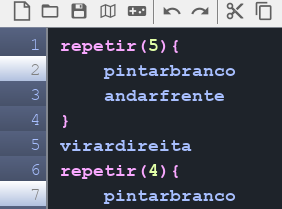
Hoje iremos aprender essa estrutura acima chamada repetir, podemos observar que tudo dentro das chaves são repetidas pelo número que está dentro dos parênteses. Baixe o desafiotres e salve. Em seguida abra o Robomind, abra o mapa e resolva o desafio abaixo.
Desafio – Escrever a letra “A” usando o código pintarBranco usando a estrutura Repetir.
Atividade 10/10
Atividade 12/09
Atividade 08/08
Crie seu avatar aqui
Atividade 08/08
Atividade do caderno página
- Avalie a fonte, o site, o autor do conteúdo: muitos sites publicadores de fake News têm nomes parecidos com endereços de sites de notícias. Portanto, avalie o endereço e verifique se o site é confiável, missão. Também veja se outros conteúdos do site também são duvidosos.
- Avalie a estrutura do texto: site que divulgam fake News costumam apresentar erros de português, de formatação, letras em caixa alta e uso exagerado de pontuação.
- Preste atenção na data da publicação: veja se a notícia ainda é relevante e está atualizada.
- Leia mais que só o título e o subtítulo: leia a notícia até o fim. Muitas vezes, o título e o subtítulo não condizem com o texto.
- Pesquise em outros sites de conteúdo: duvide se você receber uma notícia bombástica que não esteja em outros sites de notícia.
- Veja se não se trata de site de piadas: alguns sites de humor usam da ironia para fazer piada.
- Só compartilhe após checar se a informação é correta: não compartilhe conteúdo por impulso. Você é responsável pelo o que você compartilha.
Jornal aqui
TESTE DE DOMINGO
Aula 20-06
Essa semana vamos realizar uma avaliação sobre o tema cubo mágico que estamos trabalhando nesse bimestre, leia o link abaixo e fique preparado para a avaliação que será enviada aqui no site em breve.
Aula 18/4
BANANA TALES – AQUI
Aula 18/4
Atividade da apostila currículo em ação página 207 – ATIVIDADE 1 – TECNOLOGIA NO COTIDIANO.
RESPONDER AS QUESTÕES 1.1 e 1.3
Aula 11/4
Atividade da apostila currículo em ação página 205 – ATIVIDADE 2 – CONHEÇA SEUS DIREITOS E DEVERES
RESPONDER AS QUESTÕES 2.1 E 2.2
Aula 28/3
Atividade da apostila currículo em ação página 204 – ATIVIDADE 1 – LIBERDADE DE EXPRESSÃO. Liberdade de expressão
Aula 21/3
Compute it acesse aqui
Aula 14/02
Olá alunos, nessa aula teremos a primeira atividade com pontuação, vai funcionar assim, primeiro você vamos entender o que é preciso fazer. Na tecnologia todos os programas foram construídos através da programação que por sua vez usa a lógica como aliada, essa atividade você terá que obedecer as coordenadas do lado direito da tela, você vai usar apenas quatro teclas para esse fim, que são as teclas de direção. Juntamente com essas teclas associadas com a sua lógica terá muito sucesso na atividade, agora sem perder tempo acesse o link abaixo chamado compute it e vamos lá!
Aula 07/02
Olá alunos estou muito feliz de iniciar nossa primeira atividade do ano, para quebrar o gelo vamos fazer uma dinâmica muito legal, vamos abrir o caderno, ir até a disciplina de tecnologia e em seguida responder as perguntas abaixo. Depois disso clique no link mural e adicione suas respostas, não se preocupe, na lousa tem um passo a passo de como fazer isso, vamos nos divertir e conhecer uns os outros. Vamos lá!!!!
1 – Seu nome completo. 2 – Onde mora. 3 – Qual é o time do coração. 4 – Hobbies. 5 – Esportes. 6 – O que deseja para o resto do ano.
AULA 22/11
Hoje vamos aprender sobre softwares maliciosos, acesse o link abaixo e leia com muita atenção, em seguida envie para o professor um resumo do que você entendeu.
leia aqui
Atividade 4/10
AVALIAÇÃO BIMESTRAL
FAÇA A AVALIAÇÃO ABAIXO SOBRE OS CONTÉUDOS QUE VIMOS NESSE BIMESTRE (Conteúdos: Quem eu sigo me representa página 163, Boas práticas de um influencer, Criado de conteúdo, Diminuindo as distâncias das coisas)
17/9 - Situação de aprendizagem Conectando com as pessoas página 168
Reflita sobre a questão 1.2 e em seguida responda as questões 1.1 até 1.4.
ATIVIDADE 30/8
Fale um pouco sobre sua expectativa com a volta ás aulas com todas essas mudanças que estão ocorrendo na escola.
Atividade 23/8
ATIVIDADE 13/8 - QUEM EU SIGO ME REPRESENTA PÁG 163
Apostila aqui
Atividade da apostila currículo em ação sobre influencers.